Fråga
Problem: Hur fixar man utskriftsfel 0x00000771 (operationen kunde inte slutföras) i Windows?
Hej, min skrivare upptäcker felet "Åtgärden kunde inte slutföras (fel 0x00000771)." Finns det något man kan göra åt det eftersom jag inte kan använda min skrivare på rätt sätt på grund av detta? Jag använder Windows 10.
Löst svar
Skrivare är fristående kringutrustning som kan vara användbara för människor och företag på många sätt. Särskilt kontorsmiljöer använder fortfarande mycket pappersarbete, och utan skrivare skulle det vara omöjligt. Tyvärr, precis som alla andra komponenter, kan skrivare gå sönder, skriva ut dåligt eller returnera fel under olika omständigheter – Operationen kunde inte slutföras (fel 0x00000771) är ett fall av senare.
I de flesta fall upplever användare felet när de försöker ansluta en skrivare till datorn eller nätverket. Problemet har funnits i flera år nu och påverkar alla typer av skrivare (USB,[1] WiFi, delade anslutningar), och det verkar som om enhetens märke inte har påverkat det på något sätt.
Användare kan få felet när de försöker skriva ut för första gången efter att ha köpt produkten, eller så kan felet helt enkelt börja uppstå abrupt. När detta händer ställs människor inför följande felmeddelande:
Åtgärden kunde inte slutföras (fel 0x00000771)
Den angivna skrivaren har tagits bort
Det säger sig självt att många användare är ganska förvirrade med detta meddelande, eftersom det hävdar att skrivaren har raderats. Det förklarar inte varför eller vad som är tänkt att göras för att åtgärda 0x00000771-felet effektivt. Detta är dock inte nytt, eftersom folk redan hade att hantera fel som inte heller ger mycket information – 0x00000520, 0x0000050, eller 0x0000011b är bara några exempel på detta.
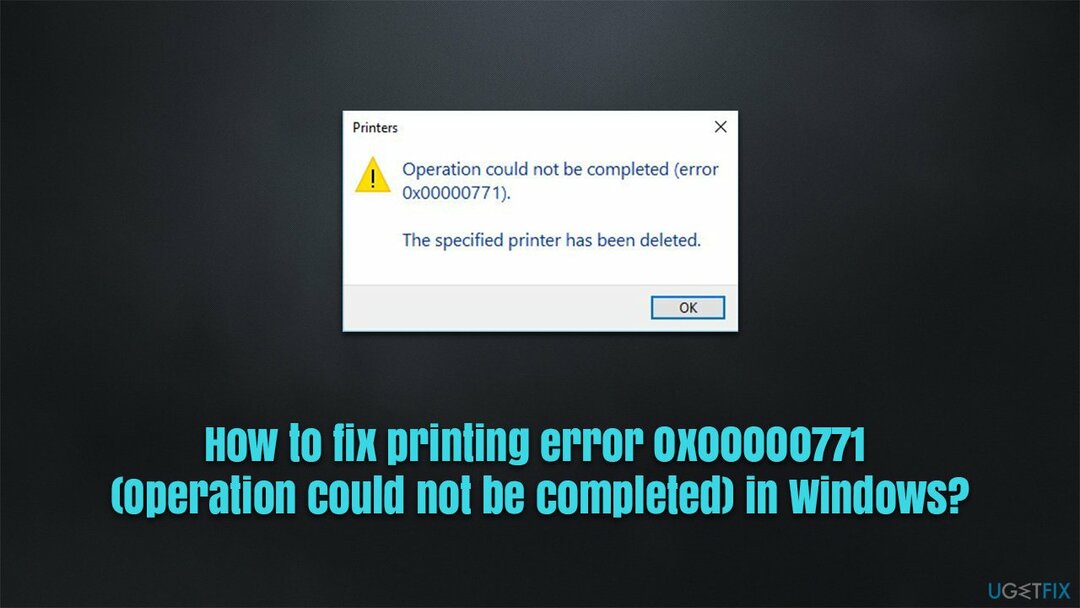
Så vad är orsaken till detta problem och hur blir man av med det? En av huvudorsakerna till felet är otillräcklig behörighet inom konfigurationsinställningarna. På samma sätt kan vissa tjänster relaterade till utskrift också orsaka det.
Innan du fortsätter med de manuella lösningarna nedan rekommenderar vi starkt att du kör en skanning med ReimageMac tvättmaskin X9 reparationsverktyg som automatiskt kan fixa underliggande Windows-problem som systemfilskorruption, register[2] fel, saknade DLL-filer,[3] etc.
Fixa 1. Kör felsökaren
För att reparera skadat system måste du köpa den licensierade versionen av Reimage Reimage.
Det första du bör prova är att köra en felsökare. Dessa inbyggda hjälpare är mycket enkla att använda och de kan ibland automatiskt lösa de problem som uppstår.
- Skriv in Felsökning i Windows sök och tryck Stiga på
- Gå till Ytterligare felsökare
- Välj Skrivare och klicka Kör felsökaren
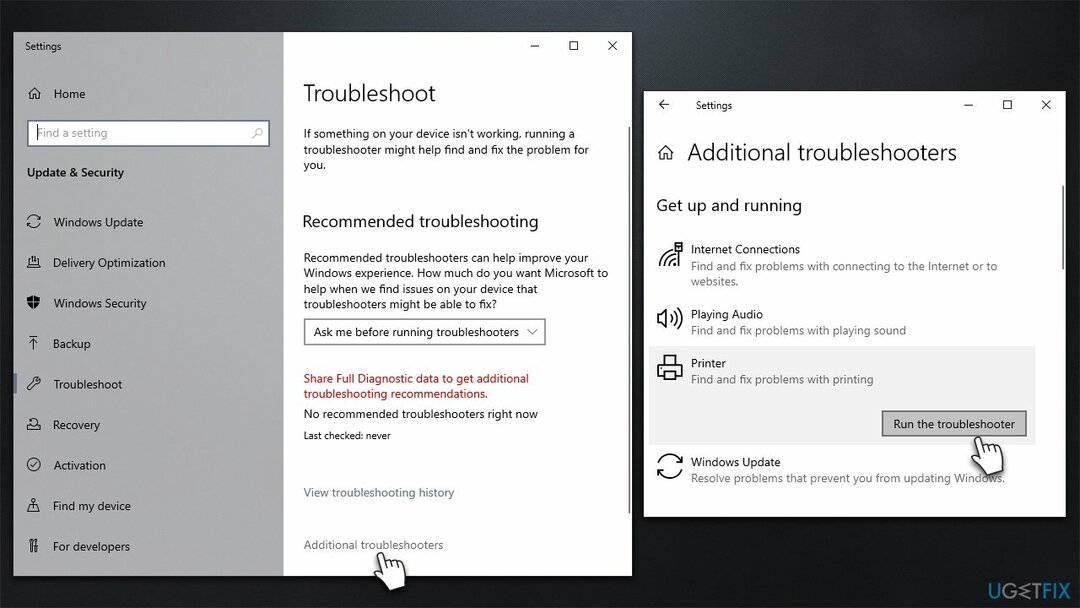
- Vänta tills skanningen är klar och tillämpa sedan de föreslagna korrigeringarna
- Omstart din dator och se om problemet är borta.
Fixa 2. Ställ in Print Pooler-tjänsten på automatisk start eller starta om den
För att reparera skadat system måste du köpa den licensierade versionen av Reimage Reimage.
Du bör se till att Pint Pooler-tjänsten fungerar korrekt. Försök först att starta om tjänsten:
- Skriv in Tjänster i Windows sök och tryck Stiga på
- Scrolla ner tills du hittar Utskriftshanterare inträde
- Högerklicka på den och välj Omstart.
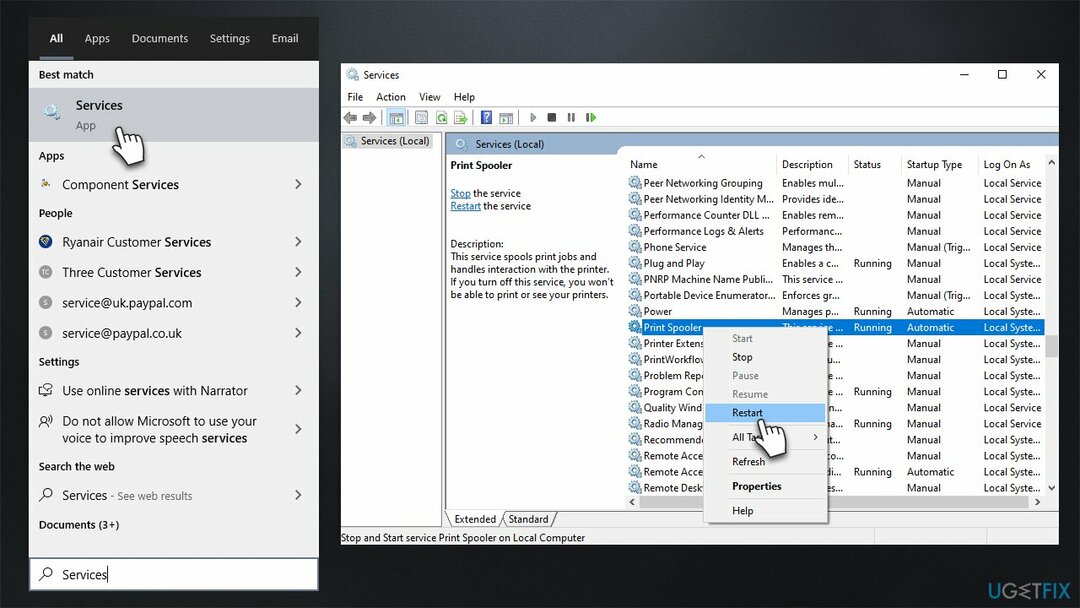
Om tjänsten inte körs och/eller är inställd på manuell, fortsätt med följande:
- Fena Utskriftshanterare post i tjänstelistan och dubbelklicka Det
- Under Starttyp, Välj Automatisk i rullgardinsmenyn
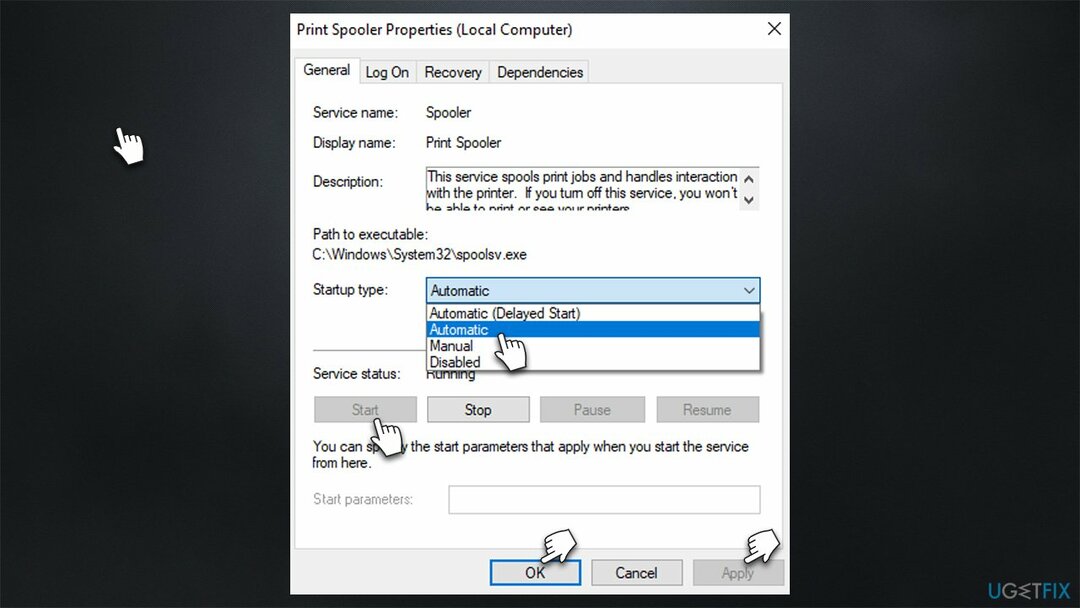
- Klick Starta, tillämpa, och OK.
Fixa 3. Ge full kontroll till den relevanta registernyckeln
För att reparera skadat system måste du köpa den licensierade versionen av Reimage Reimage.
- Skriv in regedit i Windows sök och tryck Stiga på
- När Användarkontokontroll dyker upp, klicka Ja
- Navigera till följande plats:
HKEY_CURRENT_USER\\Software\\Microsoft\\Windows NT\\CurrentVersion
- Lokalisera Windows post, högerklicka och välj Behörigheter...
- Välj här den grupp du tillhör – det kan det vara Administratörer eller din Användarnamn, eller a Grupp namn
- Markera under behörigheter Full kontroll alternativ
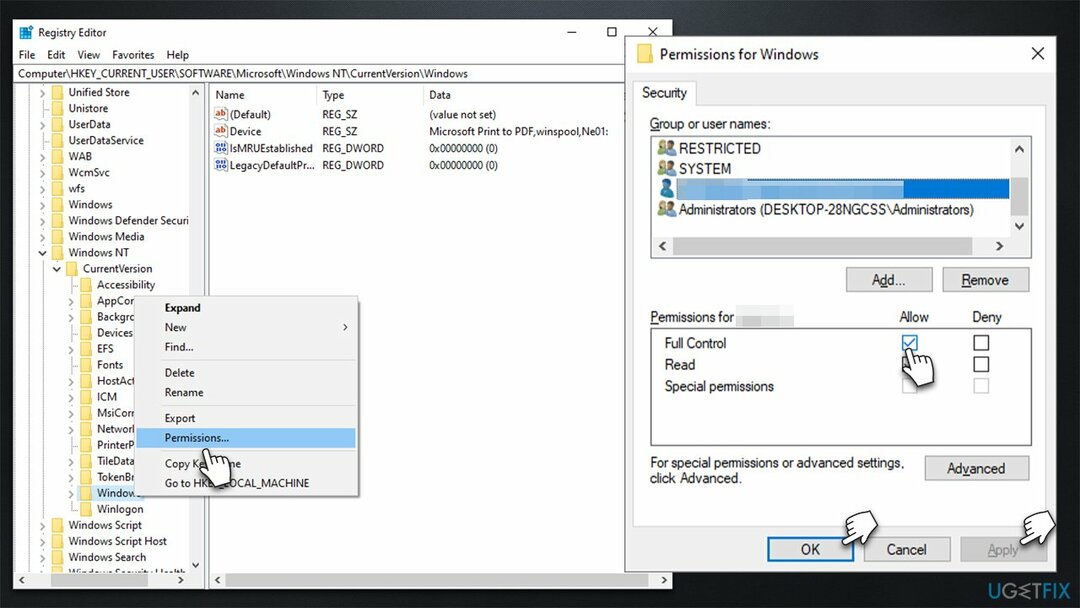
- Klick Tillämpa och OK, stäng sedan registerredigeraren.
Fixa 4. Avinstallera den senaste Windows-uppdateringen
För att reparera skadat system måste du köpa den licensierade versionen av Reimage Reimage.
Windows-uppdateringar kan ibland leda till att skrivare inte fungerar. Således, om 0x00000771-felet började dyka upp efter att du uppdaterade Windows, bör du tillfälligt avinstallera den senaste uppdateringen och pausa automatiska uppdateringar:
Obs: om du inte har uppdaterat Windows nyligen och problemet inte uppstod efter det, bör du använda de senaste Windows-uppdateringarna istället.
- Typ Kontrollpanel i Windows sök och tryck Stiga på
- Gå till Program > Avinstallera ett program
- Välj till vänster i fönstret Visa installerade uppdateringar
- Se till att posterna är sorterade efter Installerad på kolumn
- Välj den senaste uppdateringen, högerklicka och välj Avinstallera
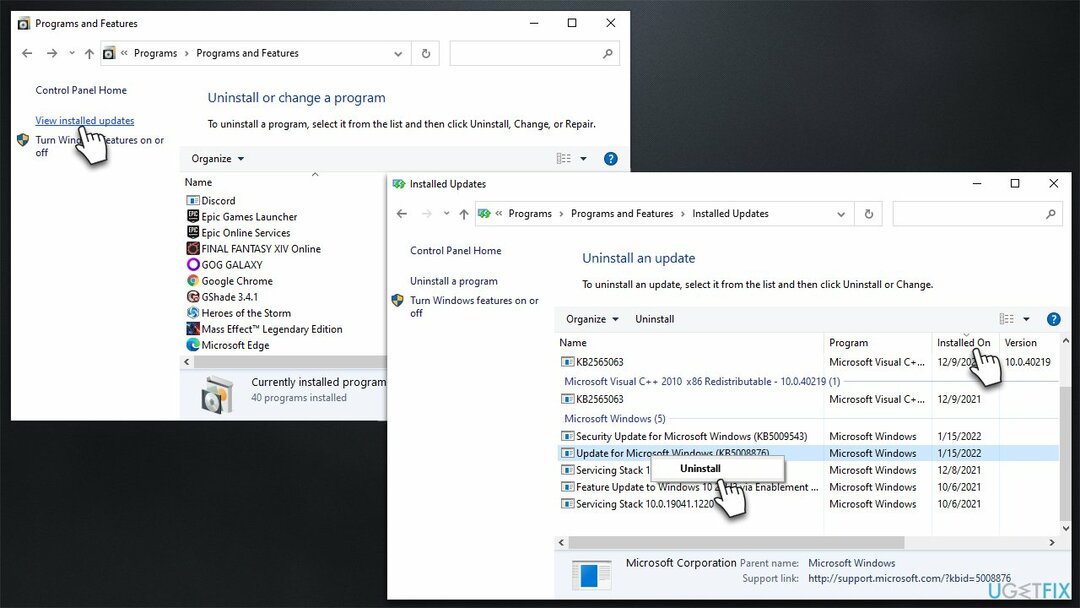
- Följ instruktionerna på skärmen och omstart din enhet
- När du har startat om, skriv in Uppdateringar i Windows sök och tryck Stiga på
- Välj Pausa uppdateringar i 7 dagar.
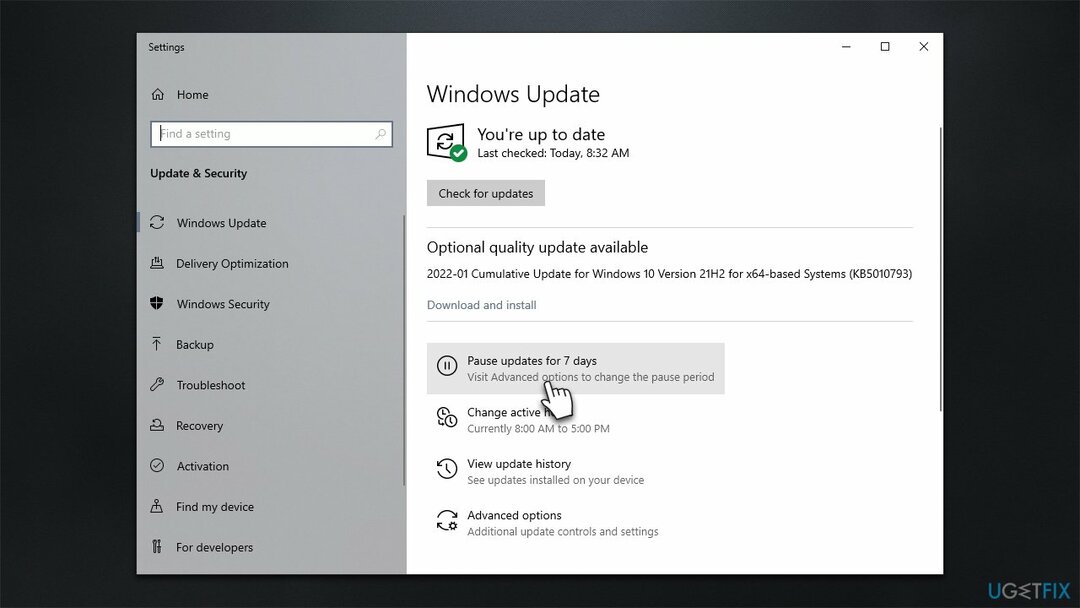
Reparera dina fel automatiskt
ugetfix.com-teamet försöker göra sitt bästa för att hjälpa användare att hitta de bästa lösningarna för att eliminera sina fel. Om du inte vill kämpa med manuella reparationstekniker, använd den automatiska programvaran. Alla rekommenderade produkter har testats och godkänts av våra proffs. Verktyg som du kan använda för att åtgärda ditt fel listas nedan:
Erbjudande
gör det nu!
Ladda ner FixLycka
Garanti
gör det nu!
Ladda ner FixLycka
Garanti
Om du misslyckades med att åtgärda ditt fel med Reimage, kontakta vårt supportteam för hjälp. Vänligen meddela oss alla detaljer som du tycker att vi borde veta om ditt problem.
Denna patenterade reparationsprocess använder en databas med 25 miljoner komponenter som kan ersätta alla skadade eller saknade filer på användarens dator.
För att reparera skadat system måste du köpa den licensierade versionen av Reimage verktyg för borttagning av skadlig programvara.

Privat internetåtkomst är ett VPN som kan förhindra din Internetleverantör, den regering, och tredje part från att spåra din online och låter dig vara helt anonym. Programvaran tillhandahåller dedikerade servrar för torrenting och streaming, vilket säkerställer optimal prestanda och inte saktar ner dig. Du kan också kringgå geografiska begränsningar och se tjänster som Netflix, BBC, Disney+ och andra populära streamingtjänster utan begränsningar, oavsett var du befinner dig.
Attacker med skadlig programvara, särskilt ransomware, är den överlägset största faran för dina bilder, videor, jobb- eller skolfiler. Eftersom cyberkriminella använder en robust krypteringsalgoritm för att låsa data, kan den inte längre användas förrän en lösensumma i bitcoin har betalats. Istället för att betala hackare bör du först försöka använda alternativ återhämtning metoder som kan hjälpa dig att återställa åtminstone en del av förlorad data. Annars kan du också förlora dina pengar, tillsammans med filerna. Ett av de bästa verktygen som kan återställa åtminstone några av de krypterade filerna – Data Recovery Pro.